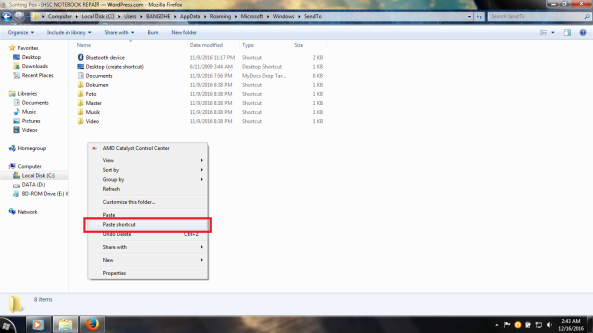Repairan - Menu “Send To” disediakan oleh Windows agar memindahkan/copy data biar lebih mudah dan praktis. Jika saat ini kamu masih menggunakan cara copy dan paste, berikut cara yang lebih praktis. Semoga bermanfaat. 😀 Ketika kamu mengklik kanan sebuah file, maka akan muncul menu yang berisi berbagai pilihan. Itu dia fren yang disebut dengan Context Menu hehe… Yang udah tau monggo lanjut ya. Yang kurang jelas, ini dia penampakan makhluk yang bernama Context Menu :
Pada menu Send To standar hanya berisi tujuan copy file ke beberapa lokasi berikut :
Untuk mengubahnya silakan lakukan beberapa langkah berikut :
Buka windows explorer lalu copy folder-folder yang anda inginkan sebagai lokasi tujuan sendto (copy file). Disini saya mengcopy semua folder yang ada dalam drive D:/ saya.
Kemudian ketikkan “shell32:sendto” tanpa tanda petik pada address bar explorer lalu enter. Maka kamu akan melihat daftar yang menjadi menu send to standar seperti berikut:
Silakan hapus yang kamu rasa tidak dibutuhkan. Jika sudah, silakan klik kanan lalu pilih “paste shortcut”, maka daftar context menu send to akan bertambah sesuai dengan keinginanmu.
Cara menggunakannya sangat praktis, ketika kamu ingin copy lagu misalnya, klik kanan mp3 nya lalu pilih send to – Musik. dan demikian pula untuk tipe2 file yang lain, dokumen, musik, foto, video, software dan sebagainya. seperti berikut ini hasilnya :
Demikian tips cara merubah context menu pada windows. Semoga informasi yang diberikan bermanfaat.
Demikian tips cara merubah context menu pada windows. Semoga informasi yang diberikan bermanfaat.